Ser du en besked på din låseskærm eller meddelelsescenter om, at en softwareopdatering automatisk vil blive installeret senere i aften? Er du i tvivl om, hvordan du forhindrer din iPhone, iPad eller iPod touch i automatisk at anvende denne opdatering?
Med iOS 12+ og iPadOS tilføjede Apple en mulighed til din enheds indstilling for at udføre enhver iOS- eller iPadOS-opdatering automatisk. Denne funktion, kaldet Automatiske opdateringer, er slået til som standard og betyder, at når en ny version af iOS eller iPadOS-udgivelser, Apple opgraderer din enhed automatisk – normalt natten over, når den er tilsluttet strøm og Trådløst internet. 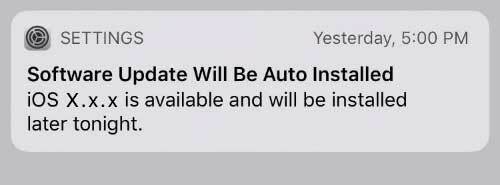
Så hvorfor ville du undgå at installere den nyeste og bedste iOS eller din iPad til den nyeste version af iPadOS?
Selvom denne automatiske opdateringsfunktion er praktisk, vil du muligvis ikke have den aktiveret som standard. Der er mange grunde til, at du måske ikke ønsker at downloade og installere den nyeste version af iOS og iPadOS. Fra bekymringer om ydeevne, brug af en ældre model, til mængden af lagerplads, iOS nu optager enhedens lager – det er gode grunde til ikke at opdatere din iPhone – især lige efter en frigøre.
En af de største årsager kan være, at Apple ikke gør det nemt at nedgradere din enhed til en tidligere iOS-version.
Så hvis du opdaterer til den nye iOS/iPadOS-version og opdager, at din (måske ældre model) enhed ikke længere fungerer godt – er det praktisk talt umuligt at gå tilbage!
Indhold
-
Hurtige tips
- Relaterede artikler
- Vil du opdatere en ældre model iPhone? Tænk dig om
-
Hvorfor du måske ikke ønsker at downloade den nyeste iOS
- Hold dig stabil
- Sådan stopper du automatisk download af softwareopdateringer til iOS eller iPadOS
-
Et simpelt trick, der måske virker: download en betaprofil
- Installation af en tvOS-profil på din iOS-enhed
-
Kan du nedgradere fra den nuværende iOS til en tidligere iOS?
- Der er også problemet med dine data
- Relaterede indlæg:
Hurtige tips 
Følg disse hurtige tips for at forhindre, at dine iPhones, iPads eller iPods automatisk opdateres
- Slå automatiske opdateringer fra Indstillinger > Generelt > Softwareopdateringer
- Download en betaprofil til tvOS til din iDevice
- Slå fra for appopdateringer Automatiske downloads i iTunes & App Stores indstillinger
Relaterede artikler
- Sådan deaktiveres automatiske opdateringer på iPhone til iOS og iPadOS
- Brug Terminal til at spore synkroniseringen eller opdatere status for din iPhone i Finder
- Hvordan og hvorfor du bør opdatere iOS eller iPad OS til din iPhone eller iPad ved hjælp af iTunes eller Finder
Vil du opdatere en ældre model iPhone? Tænk dig om
Denne artikel er primært for brugere, der ønsker at fortsætte med at bruge den tidligere iOS-version til deres iPhone 6S og andre ældre enheder – også selvom de er opført på Apples kompatibilitet for den nyeste iOS.
Det kritiske trin er at fjerne iOS-softwareopdateringsmeddelelserne på din enhed, så du med glæde kan fortsætte med at bruge din iPhone "som den er".
Hvorfor du måske ikke ønsker at downloade den nyeste iOS

Som vi hentydede til, er der en række forskellige grunde til, hvorfor du ønsker at blive på ældre software. Det er på trods af, at vores sædvanlige råd er at opdatere, når du kan.
For det første, mens Apple fortsætter med at understøtte ældre enheder med sine nye softwareopdateringer, kan de stadig forårsage træghed på de aldrende iPhone. Det inkluderer enheder som iPhone SE eller iPhone 6s.
Hold dig stabil
Mens Apple næsten altid gør et punkt ud af at sige, at den seneste opdatering fokuserer på optimering og ydeevne for alle understøttede enheder viser erfaringen, at enheder af ældre model ofte kæmper med den nye iOS version.
Især har Apple skræddersyet iOS 12 specifikt til at fremskynde ældre enheder, hvilket betyder, at det er en fantastisk mulighed at efterlade på din ældre model iPhone – som 6S og endda 7/8. Det gælder især for folk med de mindre 16 GB eller 32 GB telefoner.
Desværre, hvis din iPhone er berettiget til en opdatering, fejler Apple dig konsekvent med prompter om softwareopdatering, når du ikke er på den nyeste version!
Endnu værre, det er ret nemt ved et uheld at få den nyeste iOS-version installeret på din enhed, hvis du ikke er opmærksom.
I resten af denne artikel vil vi fokusere på, hvordan man undgår det.
Og hvad skal du gøre, hvis din enhed ved et uheld lykkedes at installere den nyeste iOS.
Sådan stopper du automatisk download af softwareopdateringer til iOS eller iPadOS
En af de enkleste måder at stoppe iOS-opdateringsprompter på består af to dele. Først vil du deaktivere automatiske opdateringer. Det kan du gøre ved at gå til Indstillinger —> Generelt —> Softwareopdatering.
Og sørg for Automatiske opdateringer er indstillet til Fra. 
Et simpelt trick, der måske virker: download en betaprofil
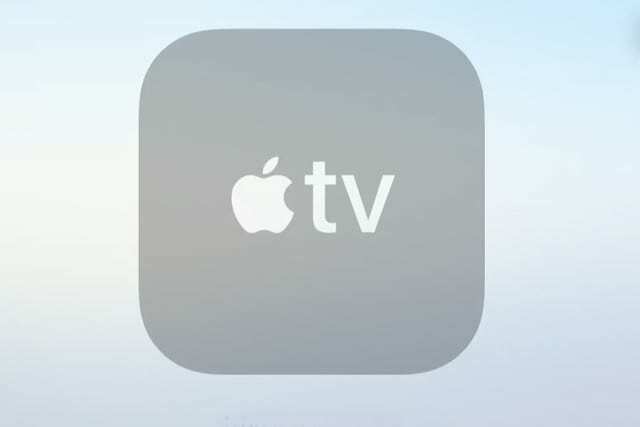
Den næste ting at gøre er at installere en tvOS beta-profil på din enhed. Dette er et gammelt trick, der har eksisteret i et stykke tid. Men fra skrivningen af denne artikel virker den stadig.
Den enkleste og sikreste måde at få en tvOS beta-profil på din iOS-enhed er at downloade en fra Apple selv. Desværre har Apple lukket smuthullet, så offentlige betatestere kan downloade tvOS beta-profiler til ikke-tvOS-enheder. Men hvis du har en Apple Developer-konto, burde den stadig virke!
Det er derfor, du enten skal tilmelde dig en Apple-udviklerkonto, eller du skal downloade en tvOS beta-profil fra en tredjepartskilde.
Da en Apple-udviklerkonto koster $99 om året, er det sandsynligvis ikke muligt for de fleste forbrugere. I så fald vil vi stole på tredjeparts profildistributør.
Der er altid et niveau af risiko, når det kommer til at downloade konfigurationsprofiler fra tredjepartskilder. Disse kilder kan nemt installere malware på din enhed i stedet for en egentlig betaprofil.
Når det er sagt, har BetaProfiles' websted længe været en velrenommeret kilde til Apple beta-profiler.
Så længe du downloader tvOS beta fra din egen enhed, burde du være okay.
Bare bekræft, at profilen er signeret og verificeret af Apple.
Installation af en tvOS-profil på din iOS-enhed
- Gå til dette tvOS-side på BetaProfiles' websted ved at bruge din iOS-enheds Safari-browser.
- Du bør se følgende prompt. Tryk på Tillad.
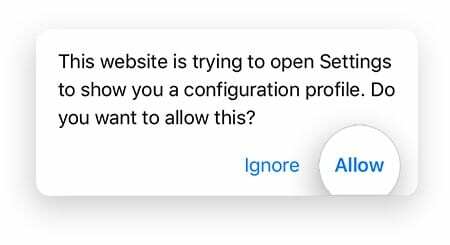
- Derfra vil du følge instruktionerne for at installere betakonfigurationsprofilen på din enhed. En genstart af enheden vil normalt være påkrævet.
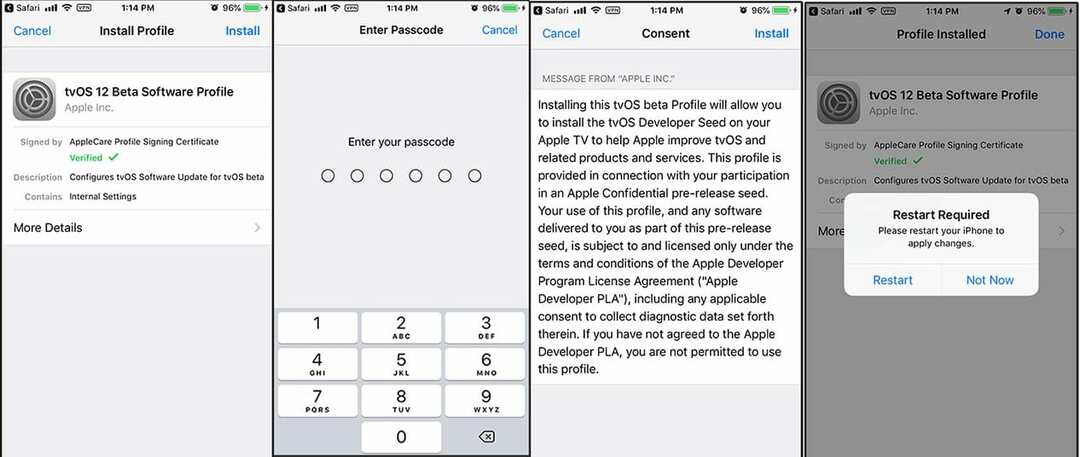
- Når du genstarter din enhed, vil du ikke længere modtage prompter, der beder dig om at downloade iOS 13 trådløst.
Som et ekstra trin anbefales det, at du sletter den faktiske tvOS-softwareopdatering fra din iOS-enhed. Det kan du gøre i Indstillinger —> Generelt —> iPhone-lager eller iPad opbevaring.
Kan du nedgradere fra den nuværende iOS til en tidligere iOS?
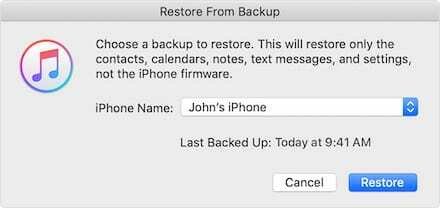
Men hvad hvis din enhed allerede på en eller anden måde kører den nyeste iOS? Er der en nem måde at nedgradere?
I et kort svar: nej.
Derfor anbefaler vi, at du prøver at stoppe en iOS-opdatering, før den sker (forebyggelse frem for helbredelse).
Hvis du læser dette, efter at Apple udgav den store iOS til offentligheden, vil de fleste nedgraderingsmetoder, der fungerede under beta-cyklussen, ikke.
Hvis du prøver at nedgradere, forsøger en iTunes- eller Finder-gendannelse blot at downloade den seneste iOS- eller iPadOS-version, der passer til din enhed.
Selvfølgelig kan du altid prøve at finde et IPSW-gendannelsesbillede til iOS. Vi afholder os målrettet fra at linke til bestemte sider her, men en simpel Google-søgning vil hjælpe dig her.
Apple stopper normalt med at signere disse IPSW-billeder kort efter en iOS-version (større eller mindre) debuterer. Chancerne for succes efter det vindue er ret små.
Der er også problemet med dine data
Mens nuværende iOS-sikkerhedskopier er bagudkompatible med den tidligere iOS, er det omvendte ikke sandt.
Så hvis du ikke har oprettet en fuld arkiveret backup af din enhed før den blev opdateret til den nyeste iOS, du kan ikke nedgradere uden at miste dine data.

Og selvom du oprettede en arkiveret sikkerhedskopi, mister du stadig alle data, der er oprettet efter datoen for den sidste sikkerhedskopi.
På grund af det er den bedste fremgangsmåde blot at blive på den iOS-version, din enhed kører.

Mike er freelancejournalist fra San Diego, Californien.
Mens han primært dækker Apple og forbrugerteknologi, har han tidligere erfaring med at skrive om offentlig sikkerhed, lokale myndigheder og uddannelse til en række publikationer.
Han har båret en del hatte inden for journalistik, herunder forfatter, redaktør og nyhedsdesigner.